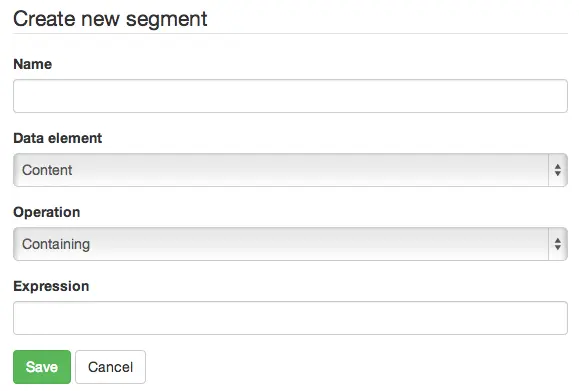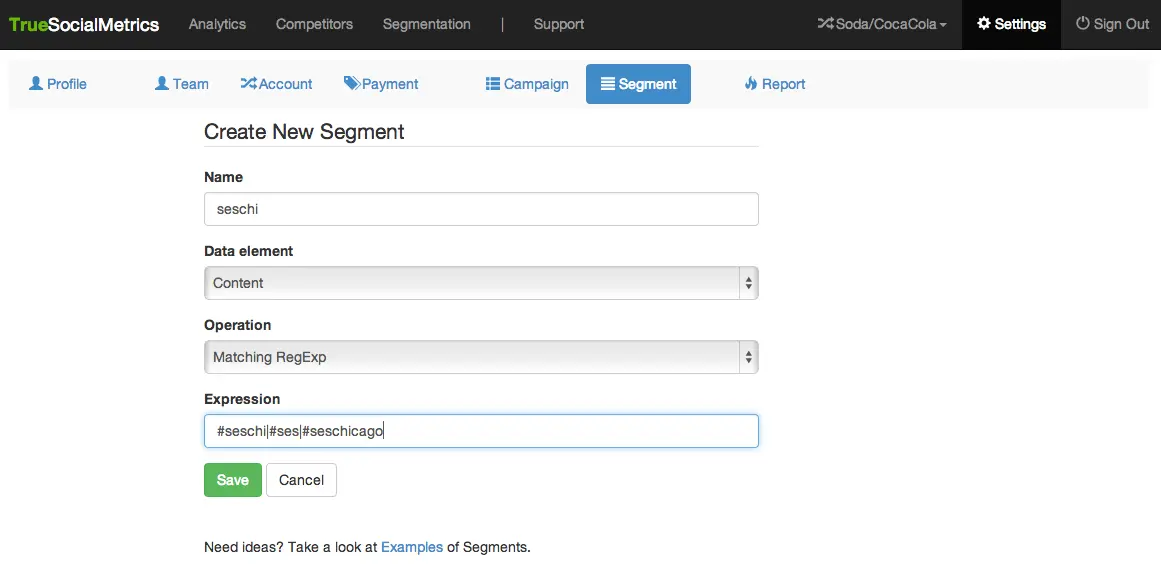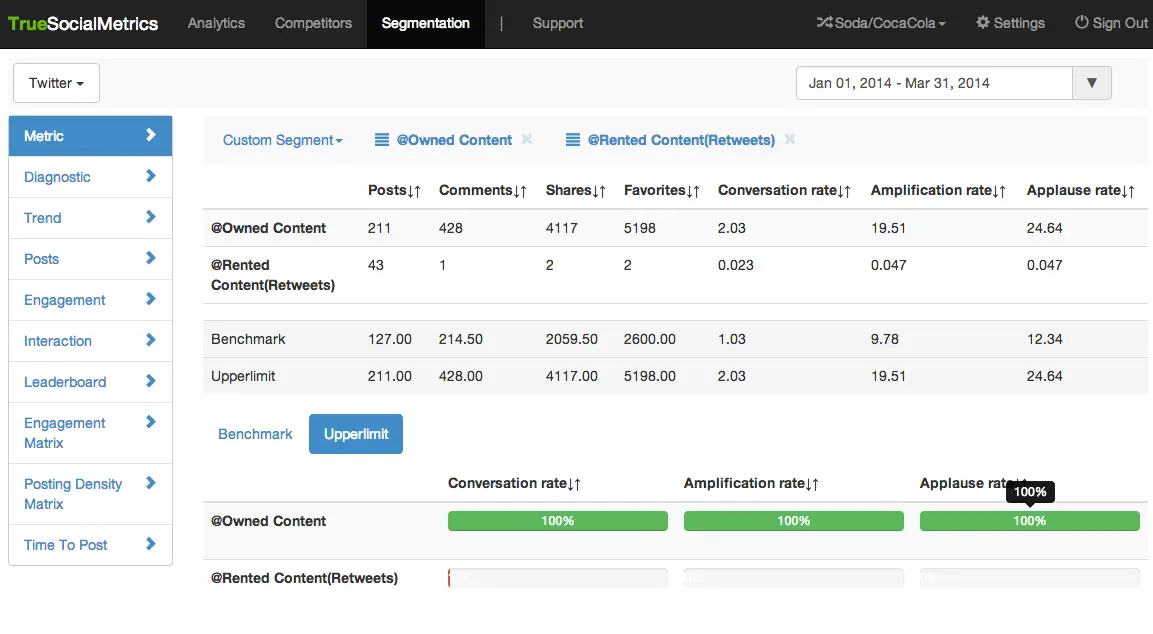Anpassade segment
Anpassade segment tillåter dig att segmentera data baserat på olika parametrar. Till exempel kan du välja att se endast inlägg som innehåller en specifik hashtag, alla icke-virala inlägg, eller inlägg med en ovanligt hög prestation. Du kan jämföra flera segment för att ta reda på vilken typ av innehåll som är mest engagerande för dina följare.
Hur man skapar segment
1. Du kan skapa ett nytt segment genom att klicka på 'Skapa nytt segment' i rullgardinsmenyn under fliken Segmentering. Alternativt kan du klicka på Inställningar -> Segmentsida.
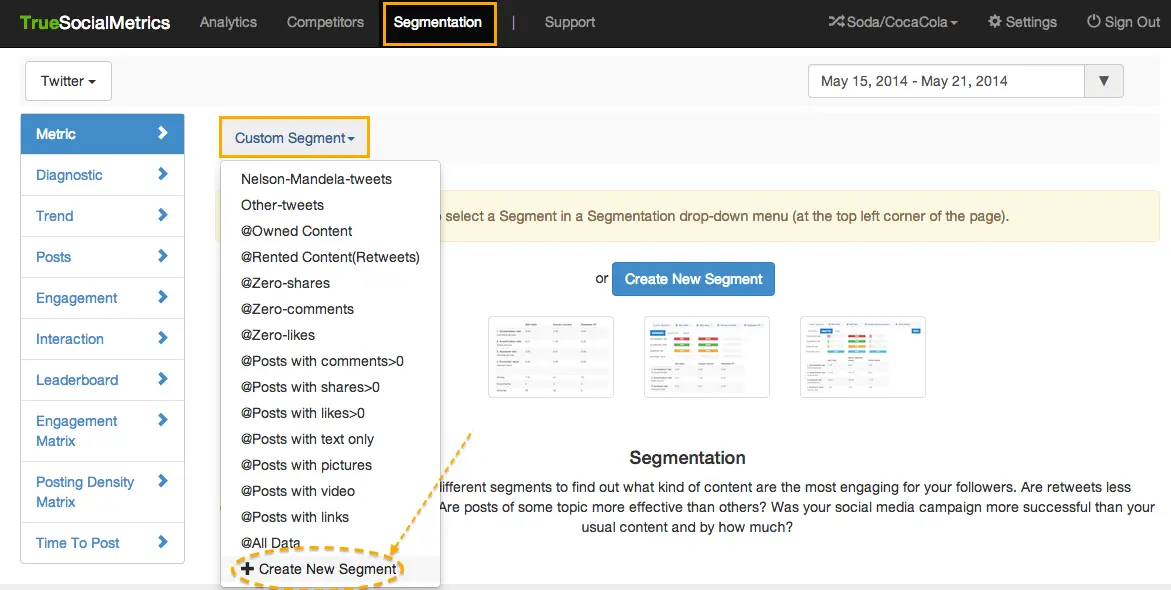
2. Du kommer att se följande formulär som har fyra fält:
Detta är det element av data som du vill använda för att segmentera dina resultat. Det har fem alternativ:
- Innehåll
- Antal kommentarer (per inlägg)
- Antal delningar (per inlägg)
- Antal gillamarkeringar (per inlägg)
- Inläggstyp (Text, Bild, Video, Länk)
Operation
Detta är en operation som kommer att appliceras på ditt valda dataelement. Det har sju alternativ:
- Innehållande
- Inte innehållande
- Lika med
- Större än
- Mindre än
- Matchande RegExp (Regular Expression; du kan läsa hur man använder reguljära uttryck här)
- Inte matchande RegExp
Utryck
Detta är ett tomt textfält där du behöver specificera värdet av den data som segmenteringen kommer att utföras på.
3. För att applicera ett segment på rapporterna, välj namnet på segmentet i rullgardinsmenyn 'Anpassat segment' i det övre högra hörnet av sidan. För att jämföra flera segment med varandra och även med all data, använd rapporten Segmentering.
Exempel på segment
Kampanjers prestationsanalys
Till exempel, om du ville analysera hur folk engagerade sig med dina inlägg om SES Chicago-konferensen, kan du skapa ett segment för hashtaggen #seschi med följande parametrar:
- Namn: seschi
- Dataelement: Innehåll
- Operation: Innehållande
- Utryck: #seschi
Om du ville inkludera flera hashtags i ett segment, skulle du använda följande parametrar:
- Namn: seschi
- Dataelement: Innehåll
- Operation: Matchande RegEx
- Utryck: #seschi|#ses|#seschicago
Jämföra segment för att hitta det mest engagerande innehållet
Till exempel, du kan analysera hur retweets presterar jämfört med ditt eget innehåll. För att göra detta, behöver du skapa 2 segment med följande parametrar och sedan jämföra dem med rapporten Segmentering:
-
Namn: Hyresinnehåll
-
Dataelement: Innehåll
-
Operation: Innehållande
-
Utryck: RT @
-
Namn: Eget innehåll
-
Dataelement: Innehåll
-
Operation: INTE-Innehållande
-
Utryck: RT @
Bästa/sämsta inläggens analys
Om du ville förstå vilka ämnen som är mindre benägna att delas och varför, kan du analysera alla icke-virala inlägg, det vill säga inlägg med noll delningar. För att göra detta, kan du skapa ett segment med följande parametrar:
- Namn: Icke-virala-inlägg
- Dataelement: Antal delningar
- Operation: Lika med
- Utryck: 0
Om du ville analysera alla supervirala inlägg för 2013, det vill säga inlägg med en ovanligt hög antal delningar, kan du använda din Amplifieringsgrad för 2013 som värdet av det genomsnittliga antalet delningar per inlägg för det året. Du behöver då skapa ett segment med följande parametrar (i fältet 'Utryck' skulle du specificera din Amplifieringsgrad för den undersökta perioden):
- Namn: Super-virala-inlägg
- Dataelement: Antal delningar
- Operation: Större än
- Utryck: 14
För mer information vänligen Kontakta oss.